win10에서 데스크탑 아이콘 투영을 숨기는 방법은 무엇입니까?
win10 프로젝터는 바탕화면 배경만 표시하고 바탕화면 아이콘은 표시하지 않습니다. 문제가 무엇인가요? 실제로 이 문제는 편집기를 통해 쉽게 해결할 수 있다고 생각합니다.
win10 프로젝션에 바탕 화면 아이콘이 표시되지 않는 문제
듀얼 화면 확장 모드를 켰습니다. 이는 문제가 아니며 단지 디스플레이 모드일 뿐입니다. 즉, 현재 컴퓨터에는 두 개의 디스플레이가 있습니다. 컴퓨터 메인 화면은 메인 화면이고 다른 화면은 프로젝터에서 투사하는 화면이며 현재 시스템은 기본적으로 듀얼 스크린 확장 모드를 선택했습니다.
1. 키보드의 "win+P" 키를 동시에 누를 수 있습니다.
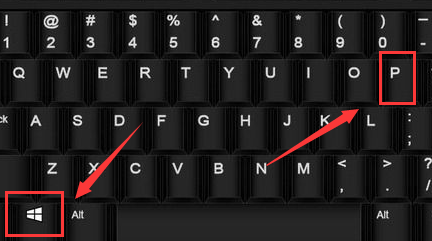
2. 홈 화면 바탕 화면 한쪽에(팝업 방법은 시스템 버전에 따라 다름) 다음 4가지 옵션이 나타납니다.
컴퓨터 화면 전용:
이 옵션을 선택하면 프로젝터의 비디오 입력이 손실됩니다.
복사:
복사 모드를 선택한 후 컴퓨터 홈 화면과 프로젝터 화면에 표시되는 콘텐츠가 일치합니다. 이 모드는 전통적인 투사 모드로, 컴퓨터의 메인 디스플레이와 동시에 비디오 신호를 전송하는 것과 같습니다.
확장:
확장 모드, 이를 듀얼 스크린 모드라고 합니다. 이때 메인 화면과 두 번째 화면에 서로 다른 콘텐츠를 동시에 표시할 수 있습니다. 마우스. 기본적으로 메인 화면은 원래 시스템의 모든 것을 표시합니다. 두 번째 화면은 메인 화면의 오른쪽에 있는 확장 화면과 동일합니다. 표시해야 하는 콘텐츠를 오른쪽의 두 번째 화면으로 드래그하기만 하면 됩니다.
두 번째 화면만:
이 모드를 선택하면 컴퓨터의 메인 화면이 검게 변하고 닫히며, 모든 데스크톱 정보가 두 번째 분할 화면인 투사 화면에 표시됩니다.
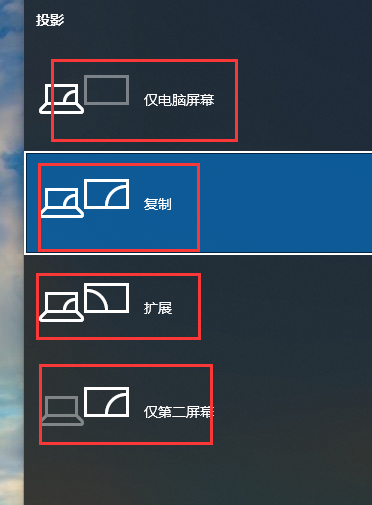
3. 따라서 프로젝터와 메인 컴퓨터 모니터에 동일한 콘텐츠를 동시에 표시하려면 두 번째 모드인 "복사" 모드만 선택하면 됩니다.
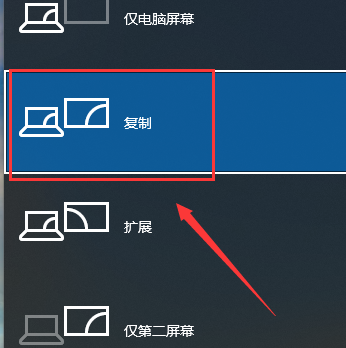
위 내용은 win10에서 데스크탑 아이콘 투영을 숨기는 방법은 무엇입니까?의 상세 내용입니다. 자세한 내용은 PHP 중국어 웹사이트의 기타 관련 기사를 참조하세요!

핫 AI 도구

Undresser.AI Undress
사실적인 누드 사진을 만들기 위한 AI 기반 앱

AI Clothes Remover
사진에서 옷을 제거하는 온라인 AI 도구입니다.

Undress AI Tool
무료로 이미지를 벗다

Clothoff.io
AI 옷 제거제

AI Hentai Generator
AI Hentai를 무료로 생성하십시오.

인기 기사

뜨거운 도구

메모장++7.3.1
사용하기 쉬운 무료 코드 편집기

SublimeText3 중국어 버전
중국어 버전, 사용하기 매우 쉽습니다.

스튜디오 13.0.1 보내기
강력한 PHP 통합 개발 환경

드림위버 CS6
시각적 웹 개발 도구

SublimeText3 Mac 버전
신 수준의 코드 편집 소프트웨어(SublimeText3)

뜨거운 주제
 7532
7532
 15
15
 1379
1379
 52
52
 82
82
 11
11
 55
55
 19
19
 21
21
 84
84
 Windows 11에서 바탕 화면 아이콘 사이의 거리를 조정하는 방법은 무엇입니까? 조정 방법 소개
Apr 19, 2024 pm 06:49 PM
Windows 11에서 바탕 화면 아이콘 사이의 거리를 조정하는 방법은 무엇입니까? 조정 방법 소개
Apr 19, 2024 pm 06:49 PM
많은 사용자들이 win11을 사용할 때 바탕 화면 아이콘의 비율에 문제가 있다는 것을 발견했습니다. 아이콘 사이의 거리가 너무 멀기 때문에 배경 화면 공간을 많이 차지하고 시각적 효과가 보기 흉합니다. 그러면 이 문제는 어떻게 해결됩니까? 해결됐나요? 빠르게 해결할 수 있는 꿀팁을 알려드립니다! 방법 1 1. 먼저 "설정" 시스템을 엽니다. 2. 그런 다음 오른쪽의 "화면"을 엽니다. 3. 그런 다음 줌 비율을 낮추어 더 좁게 만듭니다. 방법 2 1. 시작 메뉴를 마우스 오른쪽 버튼으로 클릭하고 "실행"을 열 수도 있습니다. 2. 그런 다음 "regedit"를 입력하고 Enter를 눌러 레지스트리를 엽니다. 3. 그런 다음 "Computer HKEY_CURRENT_USER\ControlPanel\Desktop\WindowMetrics"를 입력합니다.
 Win11 시스템에서 중국어 언어 팩을 설치할 수 없는 문제에 대한 해결 방법
Mar 09, 2024 am 09:48 AM
Win11 시스템에서 중국어 언어 팩을 설치할 수 없는 문제에 대한 해결 방법
Mar 09, 2024 am 09:48 AM
Win11 시스템에서 중국어 언어 팩을 설치할 수 없는 문제 해결 Windows 11 시스템이 출시되면서 많은 사용자들이 새로운 기능과 인터페이스를 경험하기 위해 운영 체제를 업그레이드하기 시작했습니다. 그러나 일부 사용자는 업그레이드 후 중국어 언어 팩을 설치할 수 없어 경험에 문제가 있다는 사실을 발견했습니다. 이 기사에서는 Win11 시스템이 중국어 언어 팩을 설치할 수 없는 이유에 대해 논의하고 사용자가 이 문제를 해결하는 데 도움이 되는 몇 가지 솔루션을 제공합니다. 원인 분석 먼저 Win11 시스템의 무능력을 분석해 보겠습니다.
 Windows 10에서 바탕 화면 아이콘을 다시 투명하게 설정하는 방법
Feb 28, 2024 pm 12:40 PM
Windows 10에서 바탕 화면 아이콘을 다시 투명하게 설정하는 방법
Feb 28, 2024 pm 12:40 PM
win10에는 사용자가 모르는 작은 기능이 여전히 많이 있으므로 많은 사용자가 실수로 바탕 화면 아이콘을 투명으로 변경하고 다시 변경하는 방법을 모릅니다. 오늘 편집기에서는 투명한 win10 바탕 화면 아이콘에 대한 솔루션을 제공합니다. . Win10에서 바탕 화면 아이콘을 다시 투명하게 설정하는 방법 1. 먼저 시스템 바탕 화면의 빈 공간을 마우스 오른쪽 버튼으로 클릭하고 팝업 창에서 개인 설정을 선택합니다. 2. 제어판 홈 페이지로 이동하여 인터페이스 오른쪽에 있는 창 색상 옵션을 클릭합니다. 3. 이때 투명도 효과를 활성화하기 전의 옵션이 선택되어 있는 것을 볼 수 있습니다. 선택을 취소하고 변경 사항을 저장하기만 하면 됩니다. 4. 이렇게 하면 모든 바탕 화면 아이콘이 원래대로 변경됩니다. 색상을 변경해야 하는 경우 인터페이스 상단에서 색상만 선택하면 됩니다. 이것은 win10 데스크탑 아이콘 투명도에 대한 솔루션입니다. 특정 작업은 여전히 매우
 Win11에서 CPU 성능을 최대로 설정하는 방법
Feb 19, 2024 pm 07:42 PM
Win11에서 CPU 성능을 최대로 설정하는 방법
Feb 19, 2024 pm 07:42 PM
많은 사용자는 Win11 시스템을 사용할 때 컴퓨터가 원활하게 실행되지 않는다는 사실을 발견합니다. 그들은 CPU 성능을 향상시키고 싶지만 어떻게 해야 하는지 모릅니다. 다음은 Win11 시스템에서 CPU 성능을 최고 수준으로 설정하여 컴퓨터를 더욱 효율적으로 만드는 방법을 자세히 소개합니다. 설정 방법: 1. 바탕 화면에서 "내 PC"를 마우스 오른쪽 버튼으로 클릭하고 옵션 목록에서 "속성"을 선택합니다. 2. 새 인터페이스로 들어간 후 "관련 링크"에서 "고급 시스템 설정"을 클릭합니다. 3. 창이 열리면 상단의 '고급' 탭을 클릭한 후, '성능' 하단의 &를 클릭하세요.
 중국어 언어 팩을 설치할 수 없는 Win11용 솔루션
Mar 09, 2024 am 09:15 AM
중국어 언어 팩을 설치할 수 없는 Win11용 솔루션
Mar 09, 2024 am 09:15 AM
Win11은 Microsoft가 출시한 최신 운영 체제로, 이전 버전에 비해 인터페이스 디자인과 사용자 경험이 크게 향상되었습니다. 그러나 일부 사용자들은 Win11을 설치한 후 중국어 언어 팩을 설치할 수 없는 문제가 발생하여 시스템에서 중국어를 사용하는 데 문제가 발생했다고 보고했습니다. 이 글에서는 Win11에서 중국어 언어팩을 설치할 수 없는 문제에 대한 해결 방법을 제시하여 사용자들이 중국어를 원활하게 사용할 수 있도록 도와드리겠습니다. 먼저 중국어 언어팩을 설치할 수 없는 이유를 이해해야 합니다. 일반적으로 Win11은
 Win11에서 중국어 언어 팩을 설치할 수 없는 문제를 해결하기 위한 전략
Mar 08, 2024 am 11:51 AM
Win11에서 중국어 언어 팩을 설치할 수 없는 문제를 해결하기 위한 전략
Mar 08, 2024 am 11:51 AM
Win11에서 중국어 언어 팩을 설치할 수 없는 문제를 해결하기 위한 전략 Windows 11이 출시되면서 많은 사용자가 이 새로운 운영 체제로 업그레이드하기를 고대하고 있습니다. 그러나 일부 사용자는 중국어 언어 팩을 설치하려고 할 때 어려움을 겪어 중국어 인터페이스를 제대로 사용하지 못하는 경우가 있었습니다. 이번 글에서는 Win11에서 중국어 언어팩을 설치할 수 없는 문제에 대해 논의하고 몇 가지 대책을 제안하겠습니다. 먼저 Win11에 중국어 언어 팩을 설치하는 데 문제가 있는 이유를 살펴보겠습니다. 이는 시스템의 문제 때문일 수 있습니다.
 Windows 11 바탕 화면 아이콘의 흰색 화살표를 수정하는 방법은 무엇입니까? win11 바탕화면 아이콘 화살표가 하얗게 변하는 문제 분석
Mar 28, 2024 am 10:11 AM
Windows 11 바탕 화면 아이콘의 흰색 화살표를 수정하는 방법은 무엇입니까? win11 바탕화면 아이콘 화살표가 하얗게 변하는 문제 분석
Mar 28, 2024 am 10:11 AM
win11 바탕 화면 아이콘의 화살표가 흰색으로 바뀌면 어떻게 해야 합니까? 많은 win11 시스템 사용자들이 바탕화면의 바로가기 아이콘이 하얗게 변한 것을 보셨는데, 무슨 일이 일어나고 있는 걸까요? 사용자는 새 텍스트 문서를 직접 생성하고 다음 코드를 입력한 후 단계를 수행할 수 있습니다. 이 사이트에서는 win11 데스크탑 아이콘 화살표가 흰색으로 변하는 문제에 대한 분석을 사용자에게 주의 깊게 소개합니다. win11 데스크탑 아이콘 화살표가 흰색으로 변하는 문제에 대한 해결 방법 1: 1. 먼저 데스크탑의 빈 공간을 마우스 오른쪽 버튼으로 클릭하고 새 텍스트 문서를 만듭니다. 3. 입력이 완료되면 저장하세요. 5. 그런 다음 파일 확장자를 .bat로 변경합니다. 6. 이름 변경이 완료되면 파일을 더블클릭하여 실행하세요. 방법 2: 1. 흰색 바로가기를 사용하여 파일을 엽니다.
 win11 컴퓨터에서 어두워진 바탕화면 아이콘 조정하는 방법_win11 컴퓨터에서 어두워진 바탕화면 아이콘 조정하는 방법
Mar 20, 2024 pm 05:06 PM
win11 컴퓨터에서 어두워진 바탕화면 아이콘 조정하는 방법_win11 컴퓨터에서 어두워진 바탕화면 아이콘 조정하는 방법
Mar 20, 2024 pm 05:06 PM
최근 일부 친구들은 win11 시스템을 사용할 때 작업 표시줄 아이콘이 어두워지는 것을 발견했습니다. 컴퓨터를 켤 때마다 매우 불편해 보이는데, 이는 소프트웨어 설치와 관련이 없어야 합니다. 그래서 win11 컴퓨터 바탕 화면 아이콘을 조정하는 방법은 무엇입니까? 아이콘이 어두워지면? Win11 컴퓨터 바탕화면의 아이콘이 어두워지도록 조정하는 방법을 함께 살펴보겠습니다. 1. Win11에서 바탕 화면 아이콘이 어두워지면 어떻게 조정합니까? 먼저 바탕 화면의 빈 공간을 클릭하고 마우스 오른쪽 버튼 클릭 메뉴에서 "개인 설정"을 선택합니다. 2. 개인화된 인터페이스 오른쪽에 있는 "색상"을 클릭합니다. 3. 그런 다음 모드를 선택하고 "Light&rd"로 변경합니다.




